1. Introducción
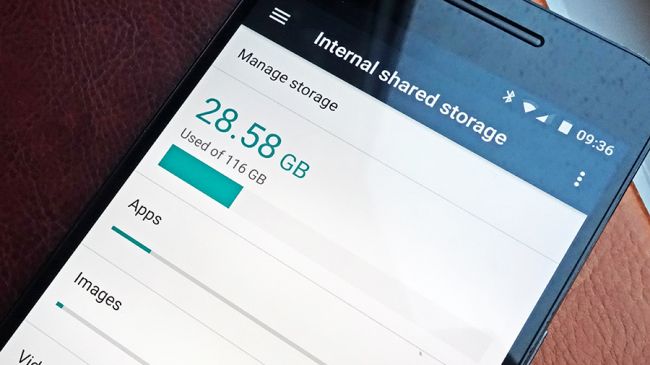
El mensaje de «espacio de almacenamiento insuficiente» es uno de los que nunca quieres ver aparecer en tu móvil o tablet Android, especialmente cuando estás intentando hacer un video de las primeras palabras de tu hijo o escuchar una playlist en Spotify para empezar el día con buen ánimo.
Si te encuentras en esta situación, hay diferentes trucos que puedes intentar para liberar algo de espacio, y así volver a hacer fotos y escuchar música en sólo unos minutos. Aquí van unos cuantos consejos rápidos para liberar espacio en disco, que deberían funcionar en la mayoría de dispositivos Android.
2. Borra apps que no estés usando
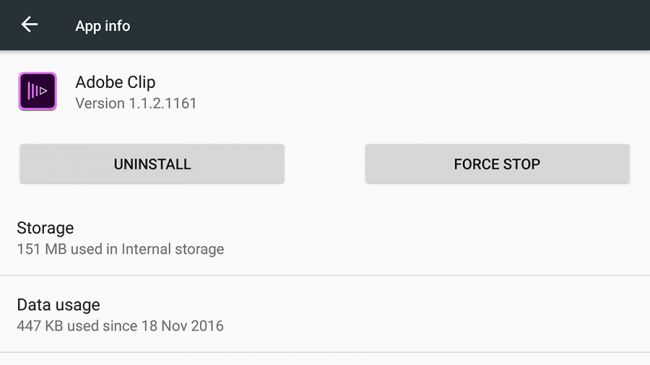
¿Hay alguna app acumulando polvo en tu teléfono o tablet que puedas eliminar fácilmente? Algunas apps, y en particular algunos juegos, a veces ocupan un montón de espacio en tu dispositivo, que puedes recuperar si no las vas a usar más.
Abre la app de Ajustes, pulsa en ‘Almacenamiento’ y luego en ‘Apps’ para ver las que ocupan más espacio en tu dispositivo Android, algo muy fácil puesto que las que más espacio consumen estarán a la cabeza de la lista. Las apps, sin embargo, no pueden ser desinstaladas desde aquí. Para hacer eso, ve al menú de Apps desde Ajustes, pulsa en cualquiera de las apps que aparecen y selecciona ‘Desinstalar’.
Ten cuidado de no desinstalar ninguna app que contenga datos que necesites (como progresos de juegos), si es que no tienes hecha ya una copia de seguridad de esos datos en algún otro lugar.
3. Borra la caché y los datos de las apps
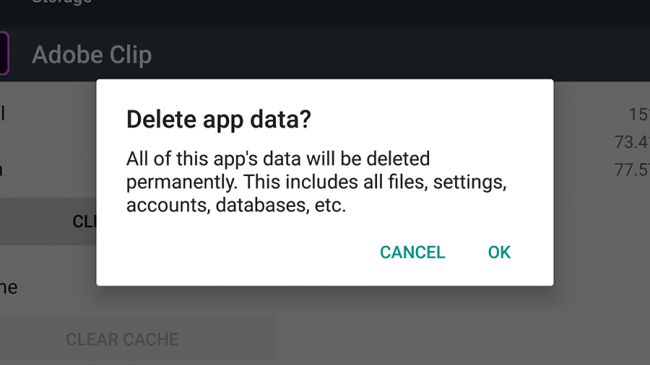
Si quieres mantener ciertas apps en tu sistema pero reducir la cantidad de espacio que ocupan, puedes borrar la caché y las bases de datos de estas apps.
De nuevo, ve a Ajustes y luego a Almacenamiento > Apps, donde verás dos opciones para cada una: Borrar Datos y Borrar Caché, junto con los detalles de cuánto espacio está siendo usado actualmente.
Borrar Datos elimina los datos personalizados que mantienen las apps, es decir, es como desintalarlas y reinstalarlas. En caso de Facebook, por ejemplo, se cerrará tu sesión; en caso de Spotify, también cerrarás la sesión y todas las playlists sincronizadas se perderán.
Borrar Caché no es tan extremo, pero tampoco recupera tanto espacio. Simplemente vacía la caché temporal de los archivos guardados por la app para iniciarse más rápido, básicamente bits de la app guardados en la memoria. Limpia la caché y la app se abrirá de forma más lenta la próxima vez que la uses, pero no cambiará nada más.
4. Borra fotos y videos
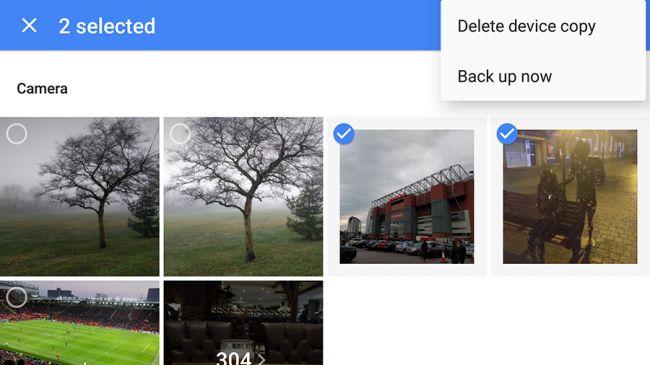
En muchos móviles y tablets, las fotos y videos ocupan una cantidad importante de espacio. Entra en Almacenamiento y en Ajustes para comprobar la cantidad en el caso de tu dispositivo.
Como comentaremos en el siguiente paso, puedes hacer una copia de seguridad de estas fotos y videos, pero puede que descubras que muchos de ellos pueden borrarse si abres Google Photos o la app de gestión de imágenes de tu elección. ¿Realmente necesitas diecisiete fotos de la misma puesta de sol? ¿Y qué pasa con ese timelapse que salió mal? ¿O todos esos memes que has recibido por WhatsApp?
Como hemos dicho, puedes hacer una copia de todo esto, pero antes de hacerlo, haz un poco de limpieza y borra todas esas fotos borrosas, sin interés y aburridas que en realidad no necesitas.
5. Sincroniza fotos y videos a la nube
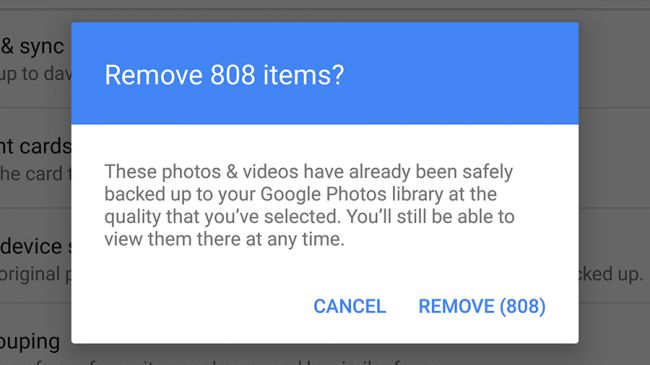
Si no quieres borrar nada de forma permanente, puedes borrarlo sólo de tu teléfono. Afortunadamente, Google Photos hace un gran trabajo con esto, y puedes ver qué fotos y videos han sido ya sincronizados a la nube al abrir la app y elegir Ajustes y luego Copia de Seguridad y Sincronización desde el menú.
También hay una entrada especial llamada ‘Liberar espacio’ en el menú, que busca en tu teléfono o tablet fotos y videos que hayan sido copiados, y te pregunta si quieres borrar las copias almacenadas en tu dispositivo. Tus fotos y videos estarán a salvo en la nube, aunque puede que sean reescalados, dependiendo de las opciones de backup que hayas elegido en Google Fotos.
Puedes hacer que todo esto se produzca automáticamente: desde Ajustes, pulsa ‘Almacenamiento’ y luego ‘Administrar almacenamiento’ para encontrar la opción de Almacenamiento Inteligente.
Otras apps, como Dropbox, pueden cumplir un papel similar, sincronizando imágenes y videos a la web de forma automática, para que así puedas borrar los originales.
6. Borra las playlists offline
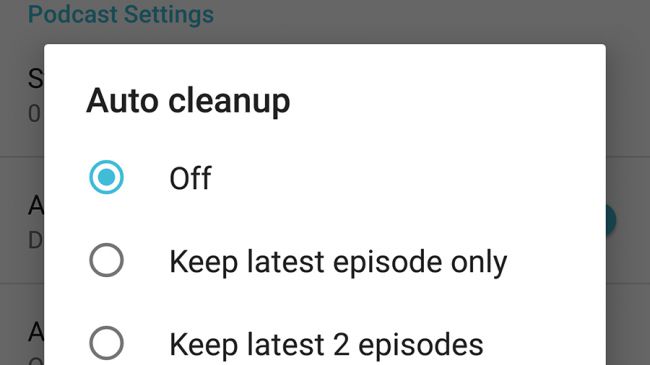
Como hemos comentado antes, algunas apps pueden acarrear un montón de datos con ellas, como algunas apps de música que almacenan playlist offline. Abre Spotify, Google Play Music, Apple Music o cualquiera que tengas en tu móvil y mira si hay alguna playlist guardada en la caché de la que puedas prescindir.
Las apps de podcasts también suelen almacenar grandes archivos, aunque realmente no es culpa de la app si no borras los episodios antiguos que ya has escuchado. La mayoría de apps de podcasts vienen con opciones de limpieza automática, que borran los episodios que ya hayan sido reproducidos, así que comprueba si la app que hayas elegido tiene alguna función similar disponible, o simplemente borra los podcasts de forma manual.
7. Borra series de TV y películas offline
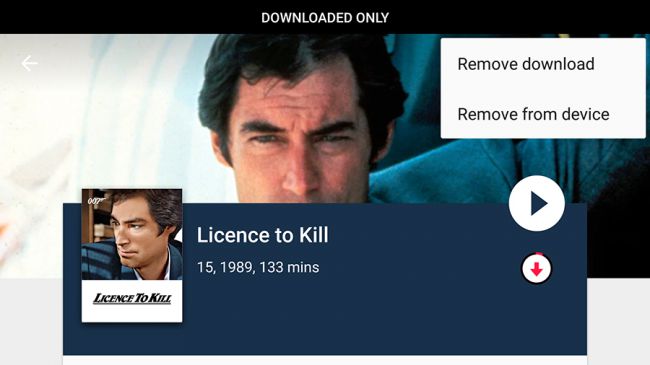
Al igual que ocurre con las apps de música, algunas apps de series de TV y películas también pueden almacenar una gran cantidad de archivos offline que hayas olvidado. Como hemos mencionado arriba, pulsa Almacenamiento y luego Apps desde Ajustes para ver qué apps son las que ocupan un mayor espacio.
Google Play Movies, por ejemplo, te permite descargar videos para verlos online. Si pulsas Sólo descargadas desde el menú de la app puedes ver los videos guardados localmente. Selecciona cualquiera de ellos, pulsa en el botón de menú (el de los tres puntos verticales) y luego selecciona Eliminar del dispositivo para borrar las copias almacenadas en caché. Siempre puedes descargarlas de nuevo si lo necesitas, o ver las series o películas en streaming directamente desde la nube.
8. Borra otros tipos de archivos
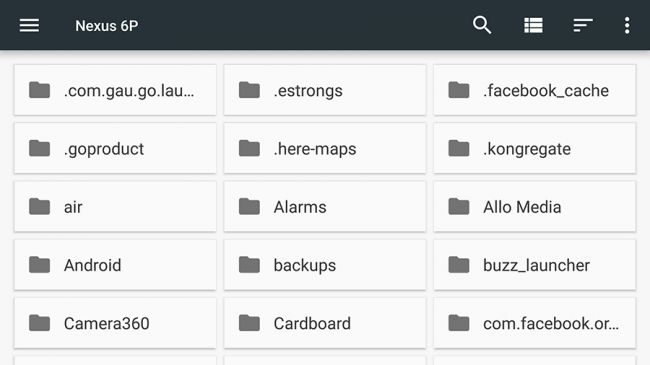
Hay otros tipos de archivos que puedes borrar de tu dispositivo. Las versiones más recientes de Android (+6.0) tienen un administrador de archivos de serie: desde Ajustes, elige ‘Almacenamiento’ y luego ‘Explorar’.
No recomendamos borrar ningún tipo de archivo sobre el que no estés seguro, ya que podrías provocar algún error en tus apps. Pero es posible que encuentres algunos documentos o archivos multimedia que no estén correctamente organizados y ocupen espacio en tu móvil.
Para borrar un archivo, mantén pulsado el icono de la papelera. Puedes seleccionar varios tipos de archivos a la vez después de la primera pulsación larga.
La carpeta de Descargas es otra parte del sistema en la que puedes liberar algunos gigabytes o megabytes, pero puedes hacerlo desde la cuadrícula principal de apps. Selecciona ‘Descargas’ desde la lista de apps y luego puedes usar la misma técnica de mantener pulsado para borrar uno o más archivos.
9. Borra los datos de tu navegador
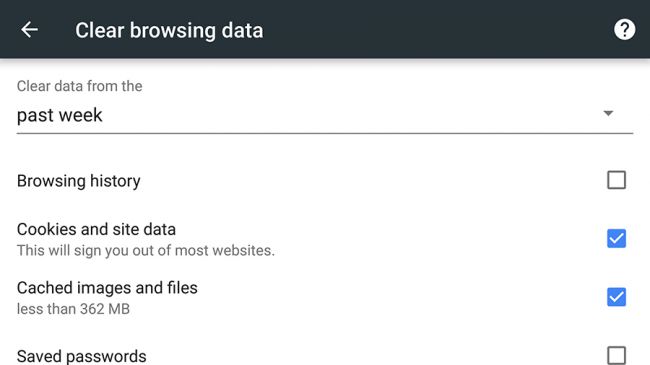
Por último, puedes hacer una buena limpieza en el navegador de tu móvil. Merece la pena intentarlo aunque no vayas a liberar una gran cantidad de espacio.
Lo más probable es que tengas instalado Chrome en tu teléfono o tablet Android, pero otros navegadores también tienen opciones de limpieza similares. De hecho, puedes hacer esto desde las opciones de borrar la caché y los datos que mencionamos unos pasos más atrás, aunque este método no te ofrece tanto control sobre lo que vas a borrar y lo que no.
En Chrome, pulsa el botón de menú (los tres puntos verticales), elige Ajustes, Privacidad y Borrar datos de navegación. Puedes elegir qué quieres borrar y de qué periodo de tiempo, pero ten en cuenta que algunos datos borrados pueden estar sincronizados entre la versión móvil de Chrome y otros dispositivos en los que tengas instalado el navegador.
10. Pasa apps a la tarjeta M
Las apps probablemente ocupan la mayor parte del espacio del almacenamiento de tu teléfono. Si tienes un móvil Android que te permite añadir una tarjeta MicroSD para contar con almacenamiento extra, es posible que puedas mover algunas de tus apps que tanto espacio ocupan a la tarjeta MicroSD.
Para ello, abre los Ajustes, ve a Aplicaciones > Administrador de Aplicaciones y pulsa en la app que quieras mover.
Si la app puede moverse, verás un botón que dice Mover a la tarjeta SD. Pulsa este botón para mover la app a la tarjeta MicroSD (en algunos móviles, puede que tengas que acceder a Almacenamiento para encontrar esta opción). Sólo parte de la app se moverá a la tarjeta MicroSD. Cuánto de la app se copie dependerá de la app, y por desgracia, muchos juegos pesados no moverán una porción significante de sus datos a la tarjeta MicroSD.
11. Manda apps a la papelera
Si has probado todos estos consejos y aún sigues necesitando más espacio, no hay mucho más donde conseguir espacio libre. Vas a tener que empezar a borrar algunas cosas. Probablemente tengas alguna (y puede que varias) app en tu dispositivo que nunca usas.
Para comprobar qué apps están ocupando la mayor parte del espacio, abre los Ajustes y ve a Almacenamiento > Apps. Verás una lista de apps ordenadas por tamaño; las apps más pesadas aparecerán al principio de la lista.
Para borrar una app que no usas, pulsa en la app y luego pulsa en el icono “i” al lado del nombre de la app.
Pulsa desinstalar para deshacerte de la app.
Lee mas:
¿Android te va lento?
Espiar un Celular